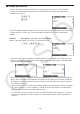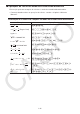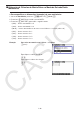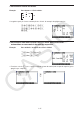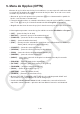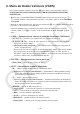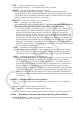User Manual
Table Of Contents
- Índice
- Familiarização com a Calculadora — Leia Isto Primeiro!
- Capítulo 1 Operações Básicas
- Capítulo 2 Cálculos Manuais
- 1. Cálculos Básicos
- 2. Funções Especiais
- 3. Especificação da Unidade Angular e do Formato de Visualização
- 4. Cálculos com Funções
- 5. Cálculos Numéricos
- 6. Cálculos com Números Complexos
- 7. Cálculos Binários, Octais, Decimais e Hexadecimais com Números Inteiros
- 8. Cálculos com Matrizes
- 9. Cálculos de Vetores
- 10. Cálculos de Conversão Métrica
- Capítulo 3 Função de Lista
- Capítulo 4 Cálculos de Equações
- Capítulo 5 Representação Gráfica
- 1. Gráficos de Exemplo
- 2. Controle do Conteúdo de uma Tela de Gráficos
- 3. Desenho de um Gráfico
- 4. Como Salvar e Recuperar o Conteúdo da Tela de Gráficos
- 5. Desenho de Dois Gráficos na Mesm Tela
- 6. Representação Gráfica Manual
- 7. Uso de Tabelas
- 8. Modificação de um Gráfico
- 9. Representação de Gráficos Dinâmicos
- 10. Representação Gráfica de uma Fórmula de Recursão
- 11. Representação Gráfica de uma Seção Cônica
- 12. Como Inserir Pontos, Linhas e Texto na Tela de Gráficos (Esboço)
- 13. Análise de Funções
- Capítulo 6 Cálculos e Gráficos Estatísticos
- 1. Antes de Realizar Cálculos Estatísticos
- 2. Cálculos e Gráficos de Dados Estatísticos de Variável Simples
- 3. Cálculos e Gráficos de Dados Estatísticos de Variáveis Binárias (Ajuste de Curvas)
- 4. Realização de Cálculos Estatísticos
- 5. Testes
- 6. Intervalo de Confiança
- 7. Distribuição
- 8. Termos de Entrada e Saída dos Testes, Intervalo de Confiança e Distribuição
- 9. Fórmula Estatística
- Capítulo 7 Cálculos Financeiros
- 1. Antes de Realizar Cálculos Financeiros
- 2. Juros Simples
- 3. Juros Compostos
- 4. Fluxo de Caixa (Avaliação de Investimento)
- 5. Amortização
- 6. Conversão de Taxa de Juros
- 7. Custo, Preço de Venda, Margem de Lucro
- 8. Cálculos de Dias/Datas
- 9. Depreciação
- 10. Cálculos de Obrigações
- 11. Cálculos Financeiros Usando Funções
- Capítulo 8 Programação
- 1. Passos Básicos de Programação
- 2. Teclas de Função do Modo Program
- 3. Edição do Conteúdo dos Programas
- 4. Gerenciamento de Arquivos
- 5. Referência de Comandos
- 6. Uso das Funções da Calculadora em Programas
- 7. Lista de Comandos do Modo Program
- 8. Tabela de Conversão de Comandos de Funções Especiais da Calculadora Científica CASIO <=> Texto
- 9. Biblioteca de Programas
- Capítulo 9 Planilha de Cálculo
- Capítulo 10 eActivity
- Capítulo 11 Gestor de Memória
- Capítulo 12 Gestor de Sistema
- Capítulo 13 Comunicação de Dados
- Capítulo 14 Geometria
- Capítulo 15 Picture Plot
- Capítulo 16 Função 3D Graph
- Capítulo 17 Python (somente fx-CG50, fx-CG50 AU)
- Capítulo 18 Distribuição (somente fx-CG50, fx-CG50 AU)
- Apêndice
- Modos de Exame
- E-CON4 Application (English)
- 1. E-CON4 Mode Overview
- 2. Sampling Screen
- 3. Auto Sensor Detection (CLAB Only)
- 4. Selecting a Sensor
- 5. Configuring the Sampling Setup
- 6. Performing Auto Sensor Calibration and Zero Adjustment
- 7. Using a Custom Probe
- 8. Using Setup Memory
- 9. Starting a Sampling Operation
- 10. Using Sample Data Memory
- 11. Using the Graph Analysis Tools to Graph Data
- 12. Graph Analysis Tool Graph Screen Operations
- 13. Calling E-CON4 Functions from an eActivity
1-23
k Visualização do Resultado de Cálculos no Modo de Entrada/Saída
Matemática
As frações, matrizes, vetores e listas produzidas pelos cálculos do modo de entrada/saída
matemática são exibidos em formato natural, da mesma forma como apareceriam em um
livro.
Visualizações dos Resultados dos Cálculos de Amostra
• As frações são visualizadas como frações impróprias ou mistas, dependendo da
configuração do item “Frac Result” na tela de Configuração. Para mais detalhes, consulte
“Uso da Tela de Configuração” (página 1-35).
• As matrizes são visualizadas no formato natural, até 6 × 6. Uma matriz com mais de seis
linhas ou colunas será visualizada em uma tela MatAns, que é a mesma usada no modo de
entrada/saída linear.
•
Os vetores são visualizados no formato natural, até 1 × 6 ou 6 × 1. Um vetor com mais de
seis linhas ou colunas será visualizado em uma tela VctAns, que é a mesma usada no modo
de entrada/saída linear.
• As listas são visualizadas no formato natural para até 20 elementos. Uma lista com mais
de 20 elementos será visualizada em uma tela ListAns, que é a mesma usada no modo de
entrada/saída linear.
• Surgem setas nas margens esquerda, direita, superior e inferior da tela para informar o
usuário de que há dados fora da tela naquelas direções.
É possível usar as teclas do cursor para rolar a tela e visualizar os dados necessários.
• Pressione 2(DELETE)1(DEL-LINE) com o resultado de um cálculo selecionado para
apagar tanto o resultado quanto o cálculo produzido.
• O sinal de multiplicação não pode ser omitido imediatamente antes de uma fração imprópria
ou mista. Certifique-se de sempre digitar um sinal de multiplicação neste caso.
Exemplo:
2×
2
5
c*c'f
• Uma operação de teclas
M, x ou !)(
x
–1
) não pode ser imediatamente seguida por
outra operação de teclas M, x ou !)(
x
–1
). Neste caso, use parentêses para manter
as operações de teclas separadas.
Exemplo: (3
2
)
–1
(dx)!)(x
–1
)